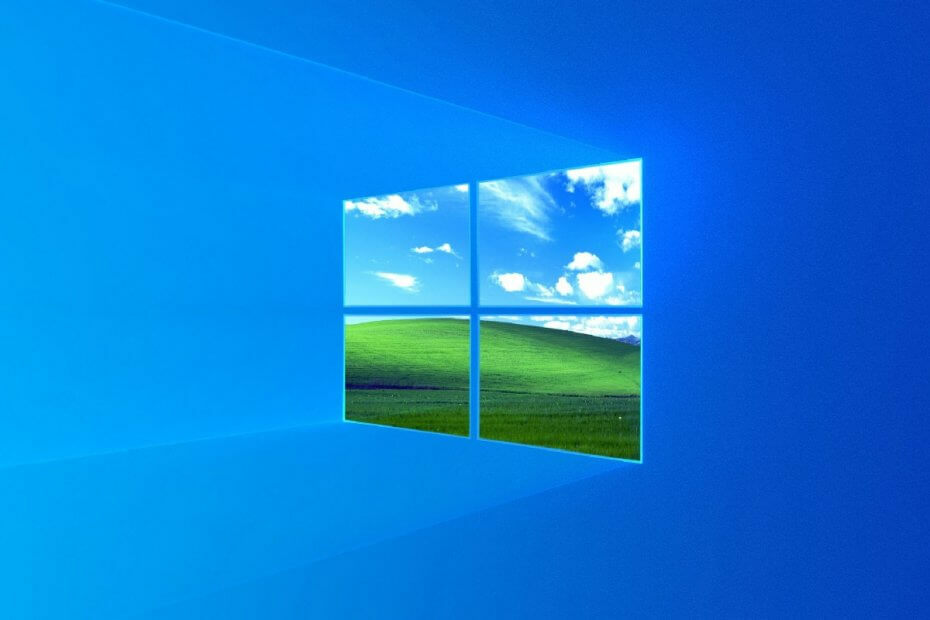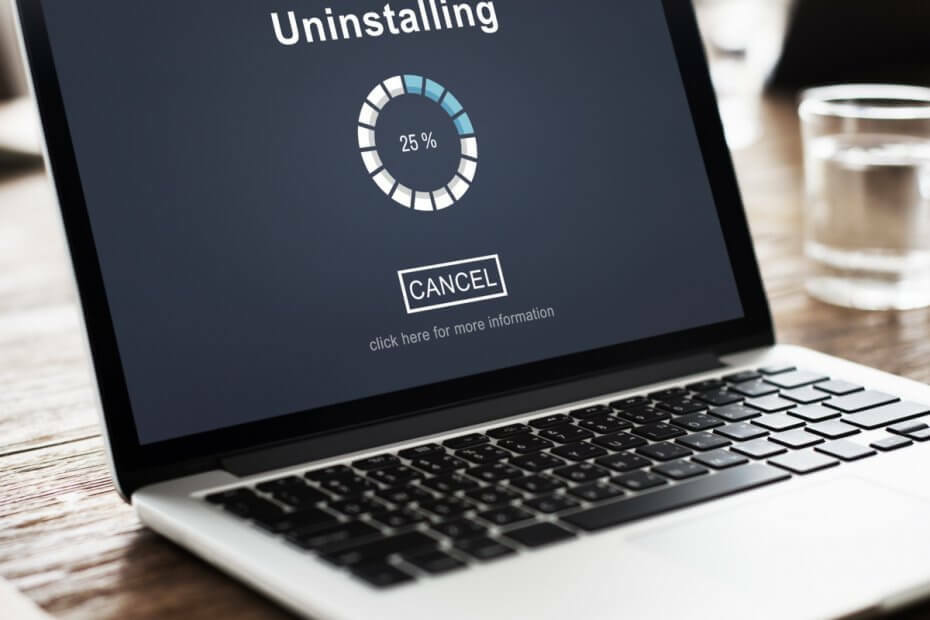
이 소프트웨어는 일반적인 컴퓨터 오류를 복구하고 파일 손실, 맬웨어, 하드웨어 오류로부터 사용자를 보호하고 최대 성능을 위해 PC를 최적화합니다. 3 가지 간단한 단계로 PC 문제를 해결하고 바이러스를 제거하십시오.
- Restoro PC 수리 도구 다운로드 특허 기술 (특허 가능 여기).
- 딸깍 하는 소리 스캔 시작 PC 문제를 일으킬 수있는 Windows 문제를 찾습니다.
- 딸깍 하는 소리 모두 고쳐주세요 컴퓨터의 보안 및 성능에 영향을 미치는 문제 해결
- Restoro는 0 이번 달 독자.
소프트웨어 제거 PC에서 지루한 작업이 아닙니다. Windows 기본 제공 '프로그램 및 기능'옵션을 사용하여이 작업을 수행 할 수 있습니다. 제어판.
그러나 일부 프로그램은 완고하고 성공적으로 제거되지 않거나 기본적으로 손상되거나 손상된 레지스트리 항목 및 임시 정크 파일. 따라서 작업을 수행하려면 전용 타사 제거 프로그램이 필요합니다.
제거 프로그램은 PC에서 설치된 프로그램을 검색하고 프로그램을 제거 할 수 있습니다. PC에서 모든 추적 (임시 파일, 프로그램 데이터 및 레지스트리 항목)을 제거합니다.
또한 제거 프로그램 소프트웨어에는 크고 작은 프로그램을 모두 제거하고, 브라우저 확장을 관리하고, 시스템을 정리할 수있는 기능이 있습니다. Microsoft가 공식적으로 Windows 7 지원을 종료했다는 사실을 고려하면 장치 속도를 높이기 위해 정기적으로 사용하지 않는 프로그램 중 일부를 제거 할 수 있습니다.
한편, 우리는 최고의 제거 프로그램 목록을 작성했습니다. 윈도우 7 PC.
최고의 Windows 7 제거 도구
- Ashampoo 제거 프로그램
- IObit 제거 프로그램
- Revo 제거 프로그램 무료
- CCleaner
- Geek 제거 프로그램
- 현명한 프로그램 제거 프로그램
1. Ashampoo 제거 프로그램 (권장)
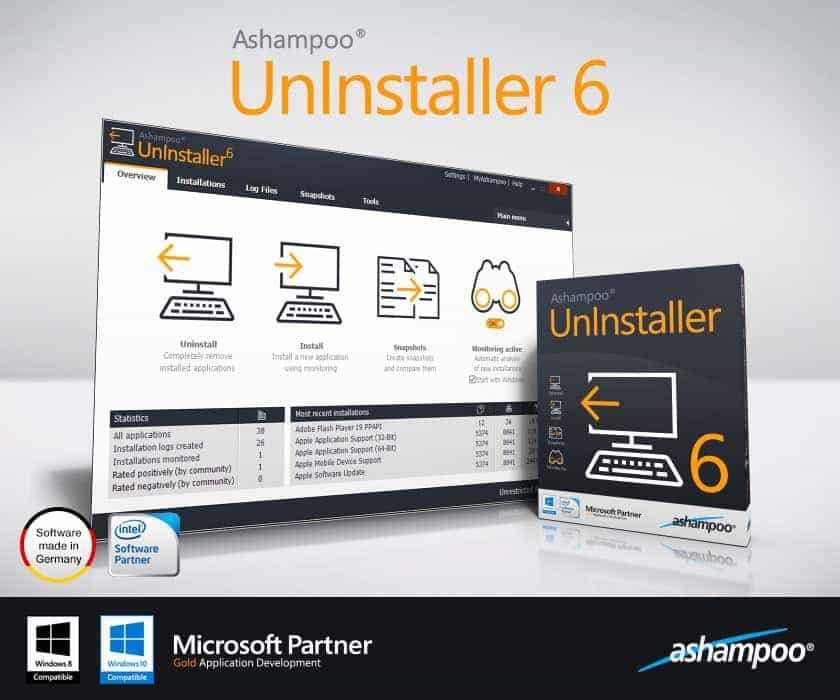 시장에서 널리 사용되는 제거 프로그램 중 하나 인 Ashampoo Uninstaller는 PC에서 원치 않는 프로그램을 제거하는 데 큰 도움이됩니다.
시장에서 널리 사용되는 제거 프로그램 중 하나 인 Ashampoo Uninstaller는 PC에서 원치 않는 프로그램을 제거하는 데 큰 도움이됩니다.
Ashampoo Uninstaller를 사용하는 방법에는 '자동 제거'또는 '자동 제거로 제거'두 가지가 있습니다.
기타 기능은 다음과 같습니다.
- 파일 분쇄기
- 시작 프로그램 관리자
- 중복 파일 찾기
- 레지스트리 최적화 프로그램
- PC 최적화 도구
이 제거 프로그램은 프리미엄 가격으로 제공되지만 Windows 7에서 잘 작동합니다.
Ashampoo Uninstall 평가판 다운로드 여기.
Ashampoo Uninstaller에 대해 자세히 알고 싶으십니까? 리뷰를 확인하세요!
2. IObit 제거 프로그램 (권장)
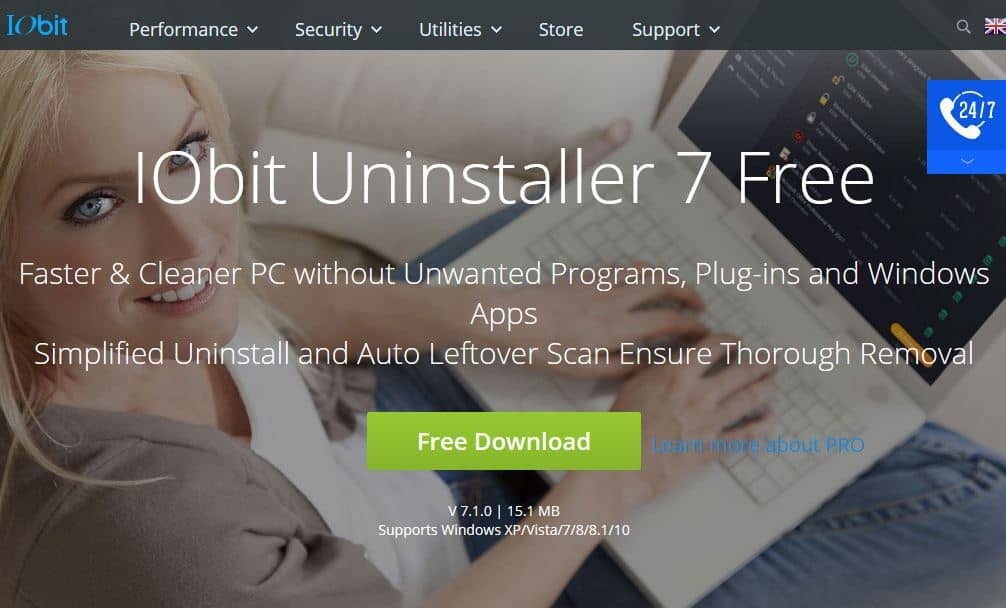 Windows 7 용 최고의 제거 도구 중 하나입니다. IOBit 제거 프로그램이 있으면 PC의 완고한 프로그램에 대해 걱정할 필요가 없습니다.
Windows 7 용 최고의 제거 도구 중 하나입니다. IOBit 제거 프로그램이 있으면 PC의 완고한 프로그램에 대해 걱정할 필요가 없습니다.
잠재적으로 원치 않는 프로그램도이 소프트웨어로 쉽게 제거 할 수 있습니다. 사용자 친화적 인 인터페이스를 통해 모든 프로그램을 쉽게 정렬, 대상 지정 및 제거 할 수 있습니다.
다음 옵션을 선택할 수 있습니다. 정크 파일 제거 특정 프로그램을 제거하는 동안.
기타 기능은 다음과 같습니다.
- 임시 파일 및 정크 제거
- 깨진 바로 가기 및 캐시 제거
- 웹 브라우저 플러그인 제거 (IE 및 Firefox 만 지원)
IOBit 제거 프로그램 다운로드
3. Revo Uninstaller Free (권장)
 이 제거 프로그램에는 PC를 향상시키는 여러 도구가 포함 된 멋진 GUI가 있습니다. Revo 제거 프로그램 무료에는 네 가지 제거 옵션이 있습니다.
이 제거 프로그램에는 PC를 향상시키는 여러 도구가 포함 된 멋진 GUI가 있습니다. Revo 제거 프로그램 무료에는 네 가지 제거 옵션이 있습니다.
- 내장 옵션
- 안전한 옵션 (추가 레지스트리 검사 기능)
- 보통 옵션 (남은 파일에 대한 모든 위치에 대한 추가 스캔 기능)
- 고급 옵션 (중간 모드에 이어 전체 시스템에 대한 더 깊은 스캔 프로세스가 뒤 따름).
또한 바탕 화면에서 십자형 아이콘을 끌어서 프로그램을 제거 할 수도 있습니다. Revo Uninstaller의 다른 기능은 다음과 같습니다.
- 시작 프로그램 관리자
- 자동 시스템 복원 지점 생성
- 화상 키보드 및 조각 모음 도구에 대한 링크
- 새 설치 기록 (Pro 버전에서만 사용 가능)
시스템 검사를 실행하여 잠재적 오류 발견

Restoro 다운로드
PC 수리 도구

딸깍 하는 소리 스캔 시작 Windows 문제를 찾습니다.

딸깍 하는 소리 모두 고쳐주세요 특허 기술 문제를 해결합니다.
Restoro Repair Tool로 PC 스캔을 실행하여 보안 문제 및 속도 저하를 일으키는 오류를 찾으십시오. 검사가 완료된 후 복구 프로세스는 손상된 파일을 새로운 Windows 파일 및 구성 요소로 대체합니다.
그러나 상용 버전을 구입하여 확장하지 않으면 모든 기능을 완전히 활용할 수 없습니다.
- Revo 제거 프로그램 다운로드 여기
4. CCleaner
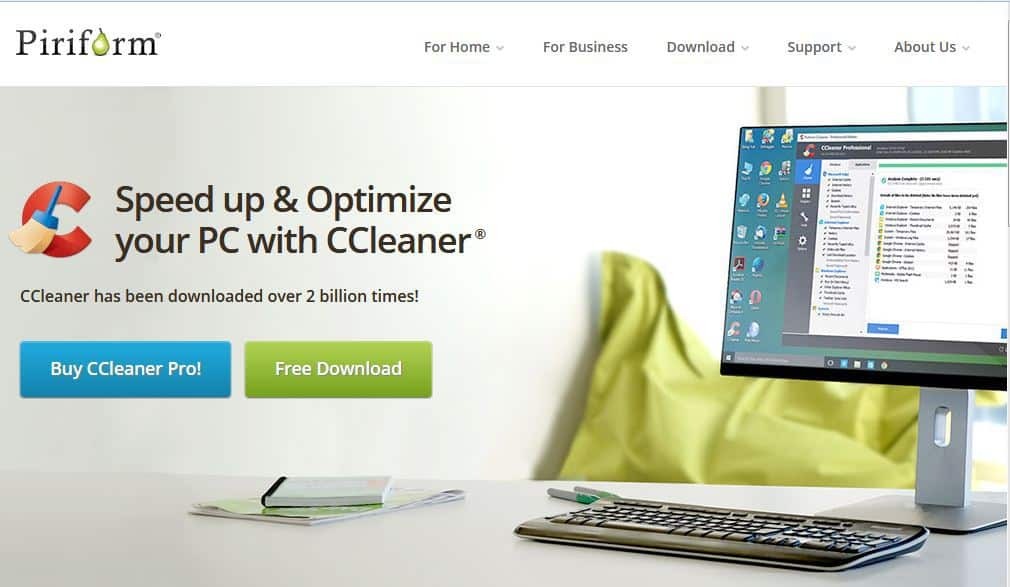 CCleaner는 제거 소프트웨어로도 전달할 수 있습니다. 이름에서 알 수 있듯이 CCleaner는 특히 프로그램을 제거하여 여러 옵션을 통해 PC를 정리합니다.
CCleaner는 제거 소프트웨어로도 전달할 수 있습니다. 이름에서 알 수 있듯이 CCleaner는 특히 프로그램을 제거하여 여러 옵션을 통해 PC를 정리합니다.
Piriform에서 제공하는이 프로그램의 무료 버전은 Windows 7 PC에서 정크 파일과 잘못된 레지스트리 항목의 모든 흔적을 잘 제거하거나 제거 할 수 있습니다.
CCleaner에서 사용할 수있는 다른 도구는 다음과 같습니다.
- 레지스트리 클리너
- 프로그램 제거 프로그램
- 시작 모니터링
- 중복 찾기
- 디스크 분석기
- 시스템 복원
다운로드 무료 버전 또는 여기에서 전문 버전을 구입하십시오.
이 도구를 사용하여 전문가처럼 Windows 7을 청소하십시오! CCleaner에 대해 자세히 알아 보려면 리뷰를 읽어보십시오!
5. Geek 제거 프로그램
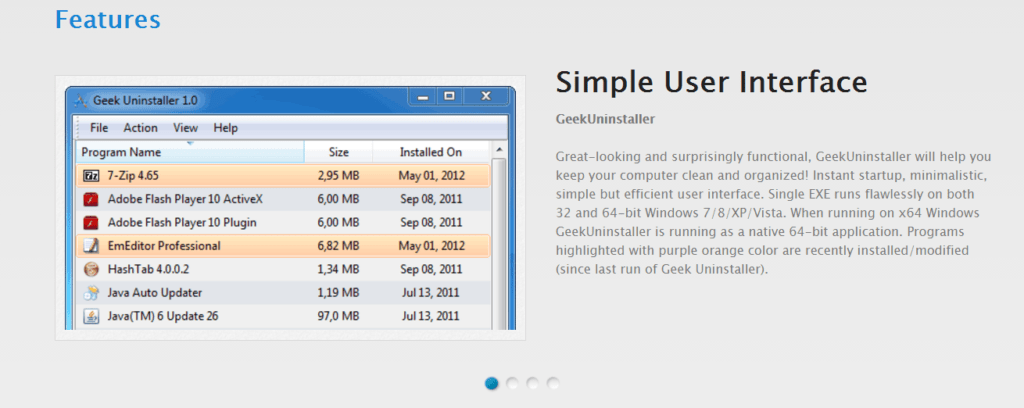 이 제거 프로그램 소프트웨어는 가볍고 30 개 이상의 언어로 제공되며 크기는 2.5MB에 불과합니다.
이 제거 프로그램 소프트웨어는 가볍고 30 개 이상의 언어로 제공되며 크기는 2.5MB에 불과합니다.
이 프로그램은 시스템에서 빠른 검사를 실행하여 작동하며 일반 또는 강제 옵션 인 두 가지 제거 옵션을 제공합니다.
또한이 소프트웨어는 구글 PC에서 이상한 프로그램을 식별하는 경우 검색하십시오.
그러나 Geek Uninstaller는 새 설치를 모니터링하지 않지만 Windows 7 PC에서 프로그램을 완전히 제거 할 수 있습니다.
Geek Uninstaller 다운로드 여기.
6. 현명한 프로그램 제거 프로그램
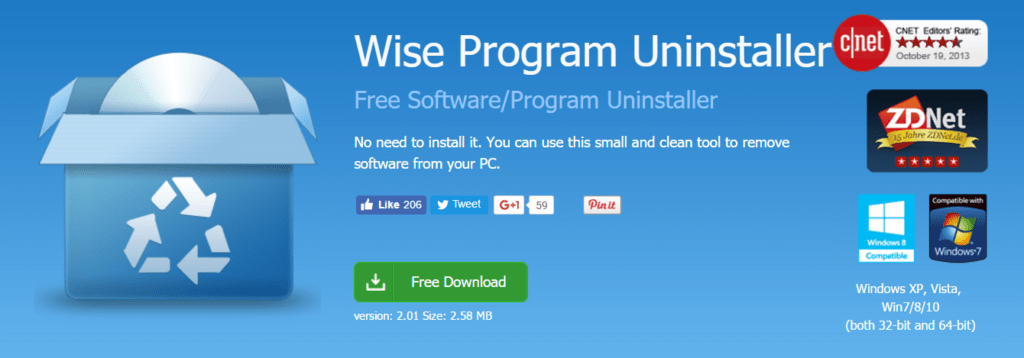 또한 Windows 7 PC에서이 제거 프로그램 소프트웨어를 사용하여 소프트웨어 응용 프로그램을 제거 할 수 있습니다.
또한 Windows 7 PC에서이 제거 프로그램 소프트웨어를 사용하여 소프트웨어 응용 프로그램을 제거 할 수 있습니다.
이 프로그램은 이름에서 알 수 있듯이 매우 빠르고 똑똑하며 다른 사람이 PC에 설치된 프로그램에 대해 어떻게 느끼는지에 대한 다양한 등급을 표시합니다.
등급을 사용하여 삭제할 프로그램을 결정할 수 있습니다.
Wise Program Uninstaller에는 프로그램을 제거하는 두 가지 옵션이 있습니다.
- 안전한 제거 (이 옵션은 프로그램의 자체 제거 프로그램에 액세스합니다)
- 강제 제거 (이 옵션은 정밀 검사를 실행하여 모든 정크 파일과 손상된 레지스트리 항목을 제거합니다).
Wise Program Uninstaller 다운로드 여기
결론적으로, 이러한 언급 된 프로그램 중 하나를 사용하여 Windows 7 PC에서 프로그램을 제거하는 것이 좋습니다. 위에서 언급 한 프로그램을 사용한 후 귀하의 경험을 공유하십시오.
중요 사항: Microsoft는 공식적으로 Windows 7 지원을 종료했습니다. Windows 10으로 업그레이드 할 계획이라면 다음을 확인하세요. 다양한 가이드 모음 전환을 가능한 한 부드럽게 만드는 방법에 대해 설명합니다.
확인해야 할 관련 이야기 :
- Windows 7 64 비트를위한 5 가지 최고의 무료 바이러스 백신 솔루션
- PC 용 최고의 제거 프로그램 [2020 가이드]
 여전히 문제가 있습니까?이 도구로 문제를 해결하세요.
여전히 문제가 있습니까?이 도구로 문제를 해결하세요.
- 이 PC 수리 도구 다운로드 TrustPilot.com에서 우수 등급 (이 페이지에서 다운로드가 시작됩니다).
- 딸깍 하는 소리 스캔 시작 PC 문제를 일으킬 수있는 Windows 문제를 찾습니다.
- 딸깍 하는 소리 모두 고쳐주세요 특허 기술 문제를 해결하는 방법 (독자 전용 할인).
Restoro는 0 이번 달 독자.